teambition导出项目任务的教程
时间:2023-07-03 15:05:37作者:极光下载站人气:189
teambition软件相信是大部分用户经常接触的一款团队协作工具,为用户带来了许多实用的功能,例如用户可以从中使用网盘、文档、日历、待办以及项目等应用,为用户每天的工作提供了有用的工具和功能,因此teambition软件受到了不少用户的喜欢,当用户在使用teambition软件时,想要将项目状态下的任务权全部导出来使用,但是用户不知道怎么来操作实现,便问到teambition如何导出任务的问题,这个问题其实是很简单的,用户直接在我的项目窗口中找到点击任务旁的三点图标,接着在打开的选项卡中用户选择导出本状态所有任务选项即可解决问题,那么接下来就让小编来向大家分享一下teambition导出项目任务的方法步骤吧。
方法步骤
1.首先打开teambition软件,通常是在电脑桌面上,接着进入到页面上来进行设置
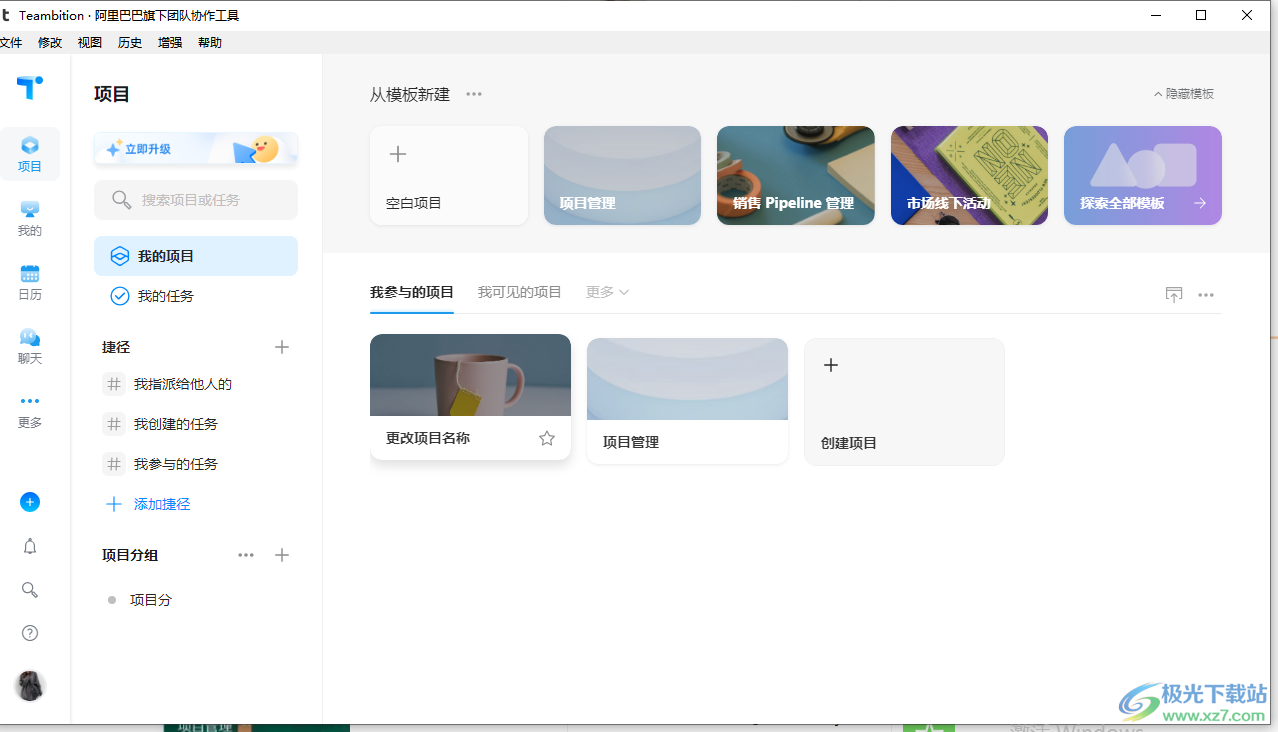
2.用户需要在我的项目选项卡中点击需要的项目选项,将会进入到项目的详情页面
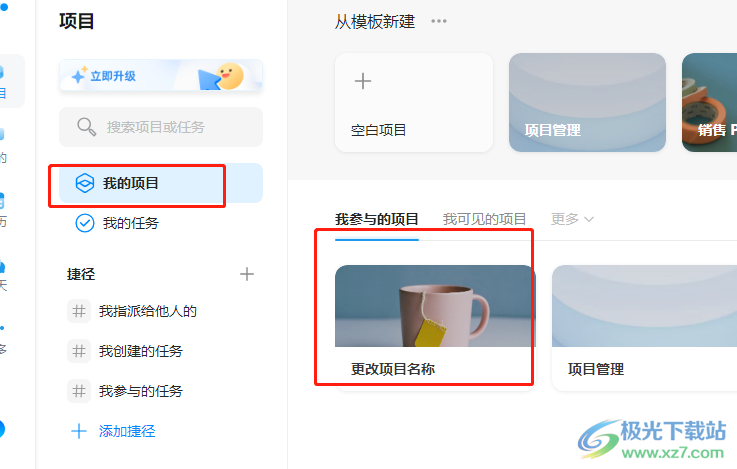
3.接着在项目的详情页面上,用户在任务的看板模式下,点击其中需要的导出的状态下的任务的三点图标
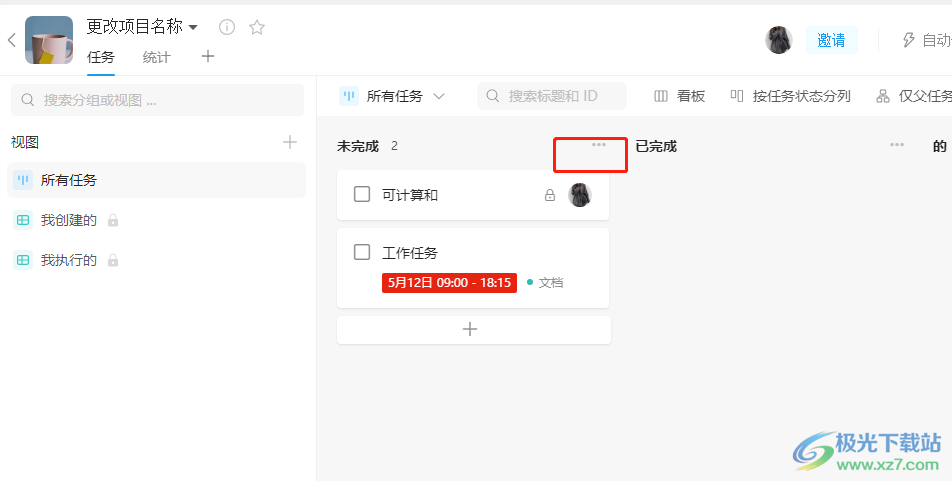
4.在展示出来的列表菜单中,用户选择其中的导出本状态所有任务选项
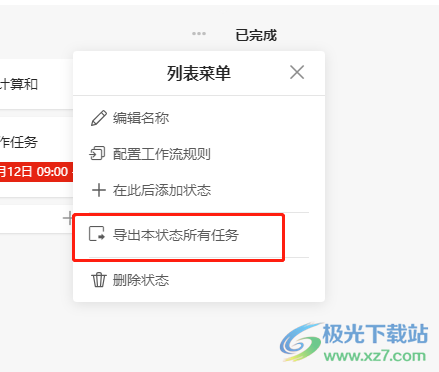
5.可以看到弹出来的设置需导出的字段窗口,用户选择好导出的字段数据后按下确定按钮
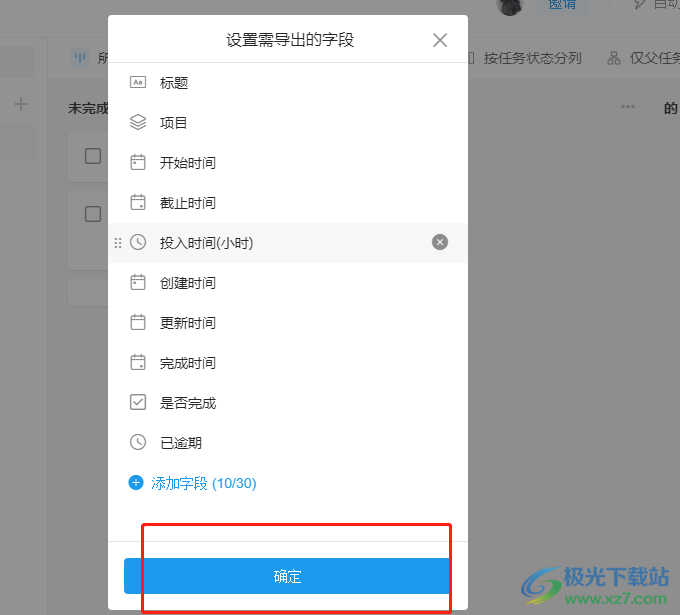
6.就可以看到弹出来的下载管理窗口,用户直接点击导出子任务选项右侧的文件夹选项
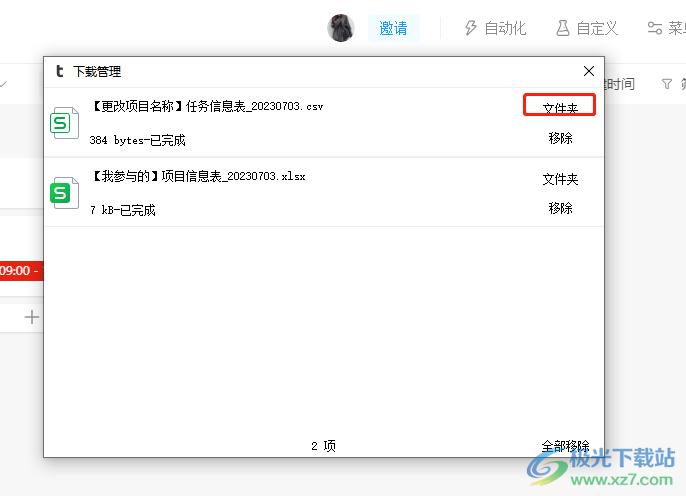
7.此时,用户就会进入到excel表格编辑页面上来查看导出的子任务数据了
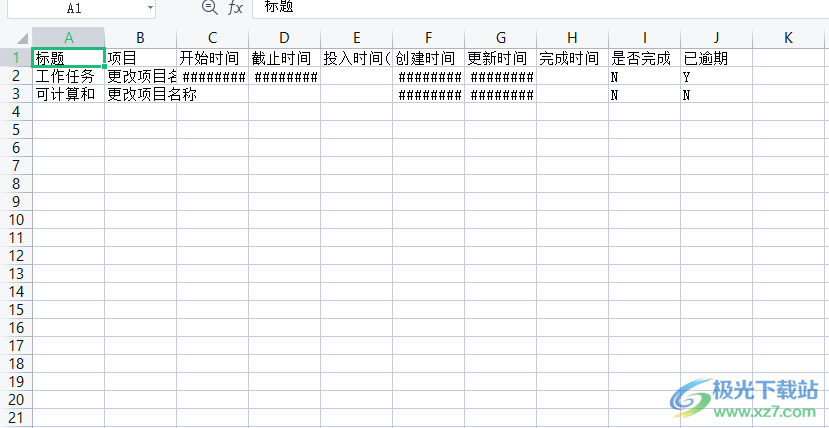
用户在使用teambition软件时,经常需要为建立的项目新增多个任务来完成,当用户想要将项目状态下的所有任务导出来使用,就需要在列表菜单中点击导出本状态所有任务选项即可解决问题,方法是很简单的,因此感兴趣的用户可以跟着小编的教程操作起来。
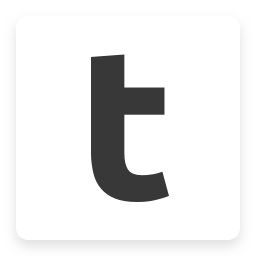
大小:44.20 MB版本:v1.13.0.0 官方版环境:WinAll, WinXP, Win7, Win10
- 进入下载
相关推荐
相关下载
热门阅览
- 1百度网盘分享密码暴力破解方法,怎么破解百度网盘加密链接
- 2keyshot6破解安装步骤-keyshot6破解安装教程
- 3apktool手机版使用教程-apktool使用方法
- 4mac版steam怎么设置中文 steam mac版设置中文教程
- 5抖音推荐怎么设置页面?抖音推荐界面重新设置教程
- 6电脑怎么开启VT 如何开启VT的详细教程!
- 7掌上英雄联盟怎么注销账号?掌上英雄联盟怎么退出登录
- 8rar文件怎么打开?如何打开rar格式文件
- 9掌上wegame怎么查别人战绩?掌上wegame怎么看别人英雄联盟战绩
- 10qq邮箱格式怎么写?qq邮箱格式是什么样的以及注册英文邮箱的方法
- 11怎么安装会声会影x7?会声会影x7安装教程
- 12Word文档中轻松实现两行对齐?word文档两行文字怎么对齐?
网友评论